9 måter å åpne oppgavebehandling i Windows 10
I Oppgavebehandling (se bildet nedenfor) kan du sjekke alle løpende oppgaver, avslutte en hvilken som helst oppgave og så videre. Dermed er det nødvendig å lære hvordan du åpner den på din PC. For enkelhets skyld viser denne teksten 9 metoder for å åpne Oppgavebehandling i Windows 10.
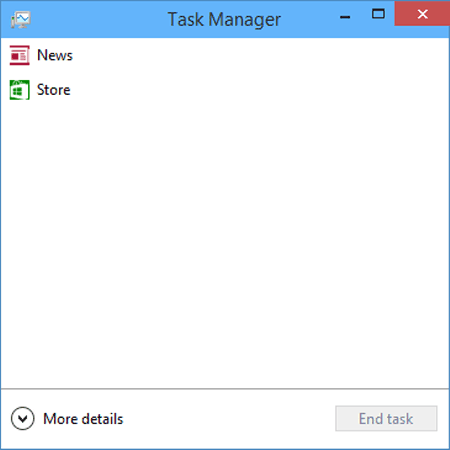
Videoveiledning om hvordan du åpner Oppgave Manager i Windows 10:
9 måter å åpne Oppgavebehandling på Windows 10:
Måte 1: Åpne appen gjennom oppgavelinjen.
Høyreklikk på det blanke området på oppgavelinjen, og velg Oppgavebehandling i hurtigmenyen.
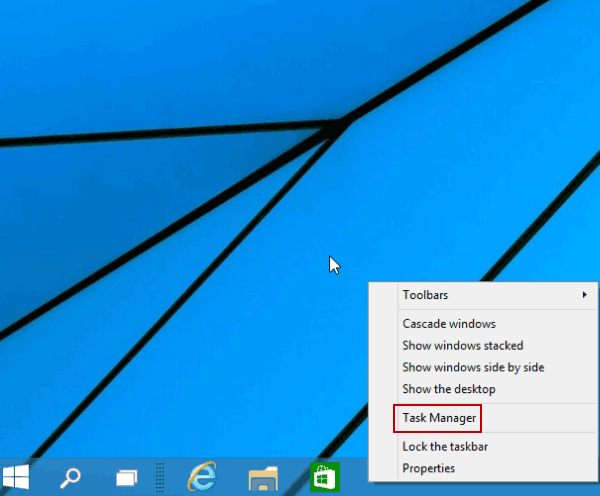
Måte 2: Snu på Oppgavebehandling fra hurtigmenyen.
Høyreklikk på nedre venstre hjørne for å åpne menyen, og velg deretter Oppgavebehandling på den.
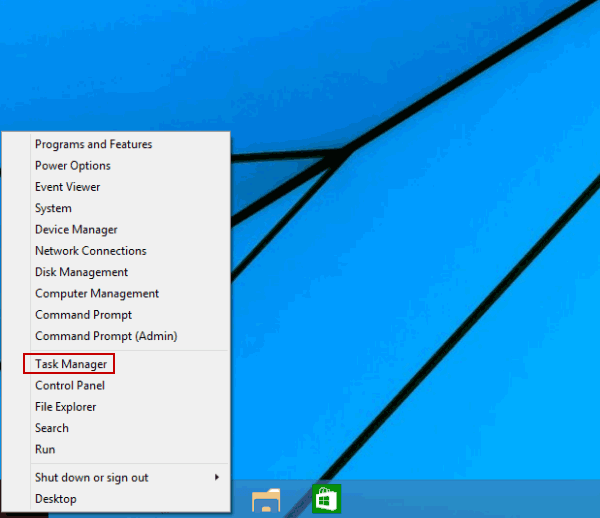
Måte 3: Åpne Oppgavebehandling i Start-menyen.
Trinn 1: Trykk på Start-knappen nederst til venstre og velg Alle apper i menyen.
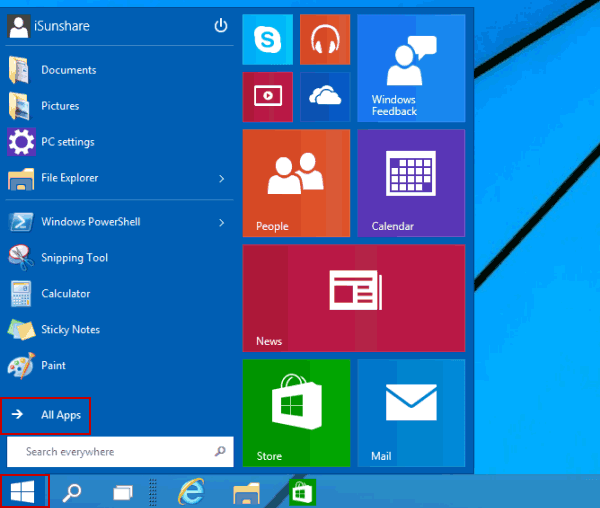
Trinn 2: Åpne Windows-systemmappen.
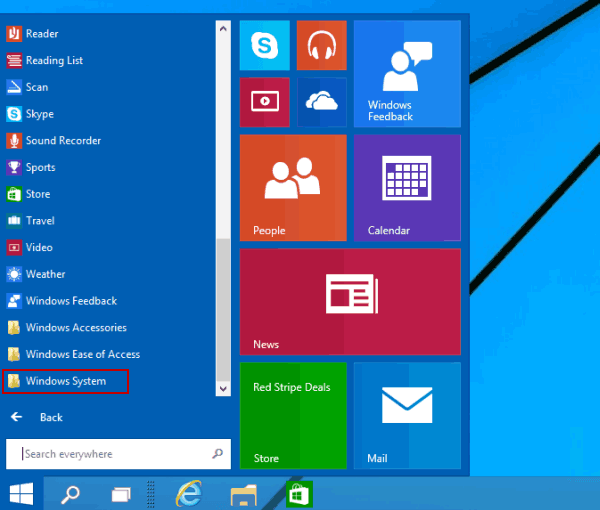
Trinn 3: Klikk Oppgavebehandling for å åpne den.
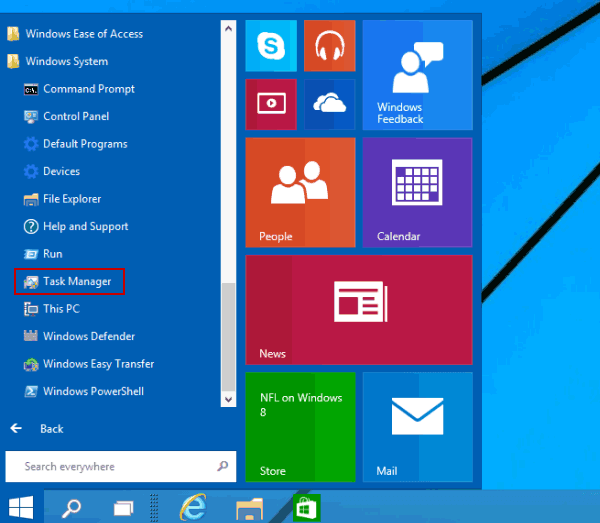
Måte 4: Åpne dette programmet i Kontrollpanel.
Trinn 1: Gå inn Kontrollpanel.
Trinn 2: Skriv inn oppgavebehandling i øvre høyre søkefelt, og trykk på Oppgavebehandling i resultatene.
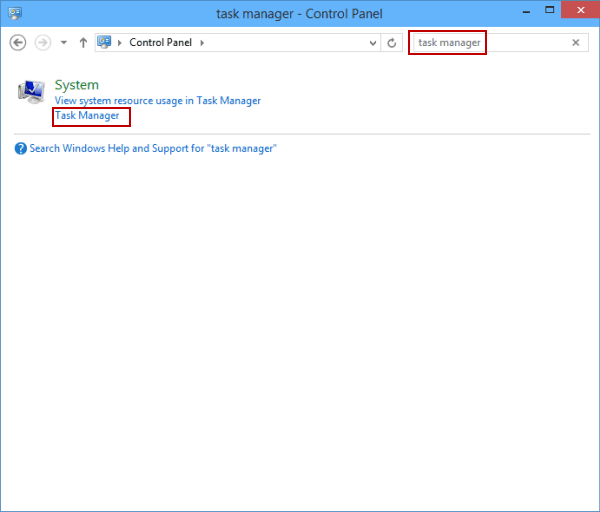
Måte 5: Start Oppgavebehandling via Kjør.
Trykk på Windows + R for å åpne dialogboksen Kjør, skriv inn taskmgr og trykk på OK.
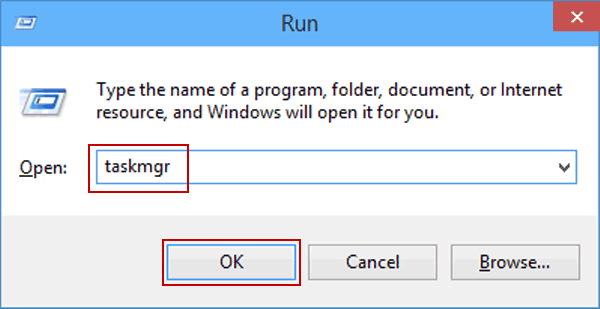
Måte 6: Åpne programmet fra søkepanelet.
Trinn 1: Trykk på Windows + C for å åpne Charms Menu, og velg Søk på det.
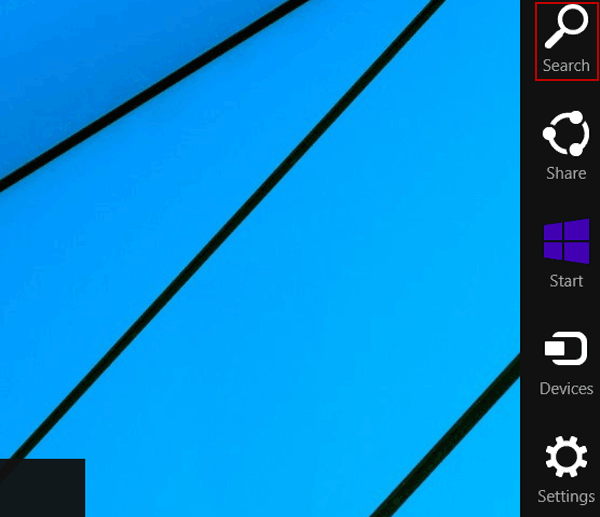
Trinn 2: Skriv inn oppgaven og klikk Oppgavebehandling.
Tips: Det er to alternativer som heter Oppgavebehandling i søkepanelet, og du kan velge en av dem.
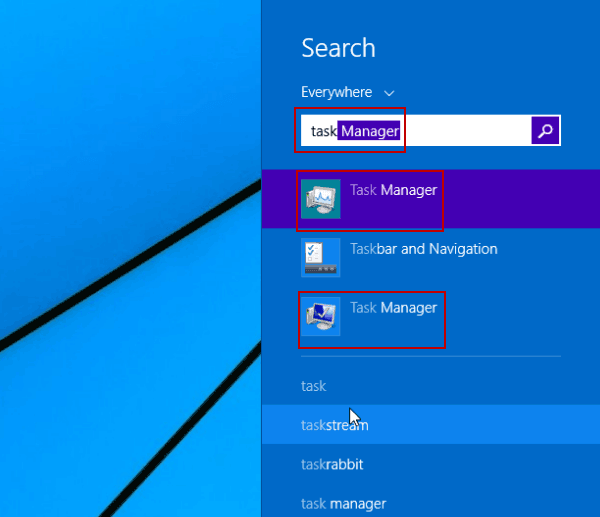
Måte 7: Få tilgang til Oppgavebehandling med hjelpen av ledetekst.
Trinn 1: Klikk på Start-knappen, skriv inn cmd i den tomme boksen og trykk på Kommandoprompt.
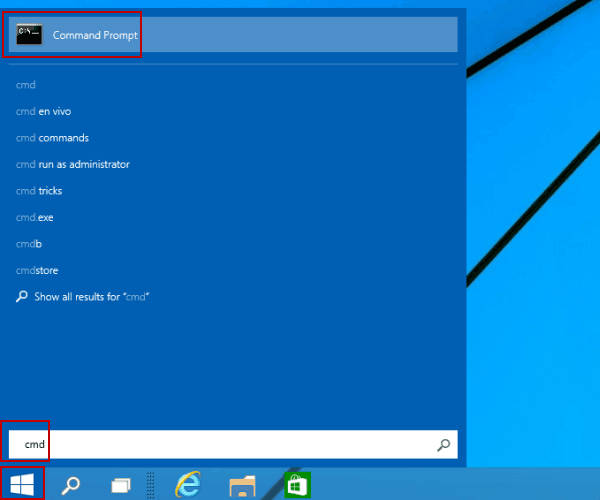
Trinn 2: Skriv taskmgr og trykk Enter.
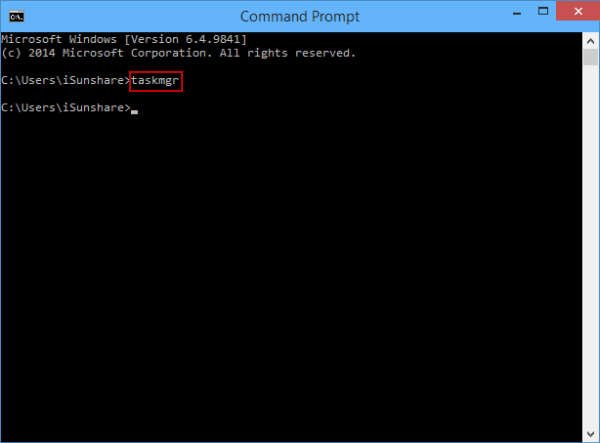
Måte 8: Åpne den gjennom Windows PowerShell.
Trinn 1: Trykk på S søkeknapp på oppgavelinjen, skriv windows powershell og klikk Windows PowerShell for å angi den.
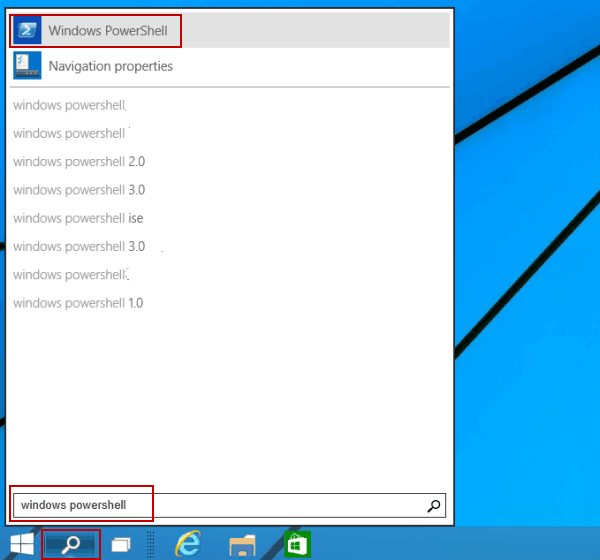
Trinn 2: Skriv inn taskmgr og trykk Gå inn.
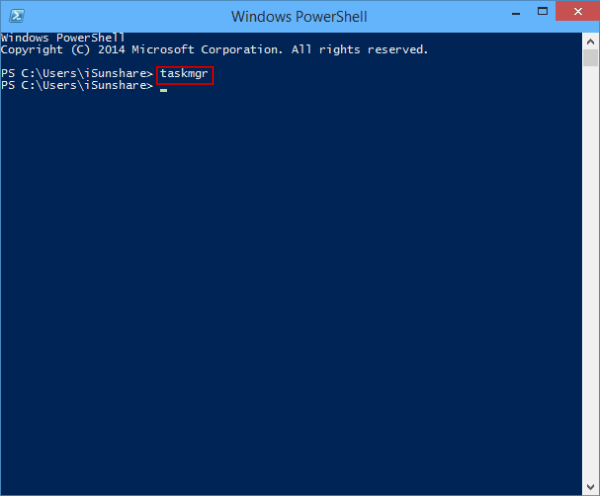
Måte 9: Åpne Oppgavebehandling fra Ctrl + Alt + Del-alternativene.
Trykk Ctrl + Alt + Del og velg Oppgavebehandling fra valgene.
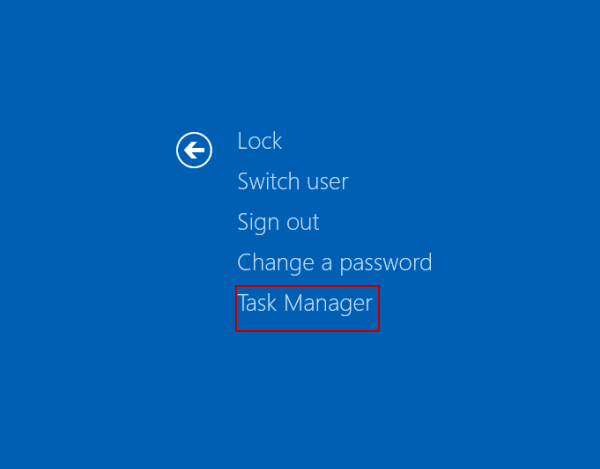
- Opprett oppgavebehandling-snarvei på Windows 10 Desktop
- Oppgavebehandling deaktivert av administrator | Hva du skal gjøre
- Kjør Oppgavebehandling som administrator i Windows 10
- 4 måter å åpne Enkelhet i Windows 10
- 6 måter å åpne diskopprydding på Windows 10